Microsoft ने संस्करण 1903 को रोल आउट करना शुरू कर दिया है - जिसका कोडनेम 19H1 है!
यदि आप अद्यतन स्थापित करने के लिए तैयार हैं, तो अपनी Windows अद्यतन सेटिंग्स (सेटिंग्स > अद्यतन और सुरक्षा > Windows अद्यतन) खोलें और अद्यतनों की जाँच करें चुनें। एक बार अपडेट दिखाई देने के बाद, आप अभी डाउनलोड करें और इंस्टॉल करें का चयन कर सकते हैं। (नोट: हो सकता है कि आप अपने डिवाइस पर अभी डाउनलोड और इंस्टॉल न करें क्योंकि हम धीरे-धीरे इस उपलब्धता को कम कर रहे हैं, जबकि हम डेटा और फीडबैक की सावधानीपूर्वक निगरानी करते हैं)। एक बार जब डाउनलोड पूरा हो जाता है और अपडेट इंस्टॉल करने के लिए तैयार हो जाता है, तो हम आपको सूचित करेंगे ताकि आप इंस्टॉलेशन को पूरा करने और रीबूट करने के लिए सही समय चुन सकें, यह सुनिश्चित करते हुए कि अपडेट आपको बाधित नहीं करता है। यह नई 'अभी डाउनलोड करें और स्थापित करें' क्षमता विंडोज 10, संस्करण 1803 या संस्करण 1809 चलाने वाले उपकरणों के लिए उपलब्ध है जिसमें 21 मई के अपडेट (या बाद के) भी स्थापित हैं। नए उपयोगकर्ता अपडेट नियंत्रण और मई 2019 अपडेट कैसे प्राप्त करें, इस बारे में अधिक जानकारी के लिए यह वीडियो देखें।
के जरिए विंडोज 10 मई 2019 अपडेट कैसे प्राप्त करें | विंडोज़ अनुभव ब्लॉग
कुछ उपयोगकर्ताओं के लिए, इसे नियमित विंडोज अपडेट चैनल के माध्यम से दिखाने में कुछ समय लग सकता है। v1903 में तुरंत अपग्रेड करने के लिए, इसका उपयोग करें विंडोज 10अपग्रेड सहायक उपकरण या मीडिया निर्माण उपकरण.
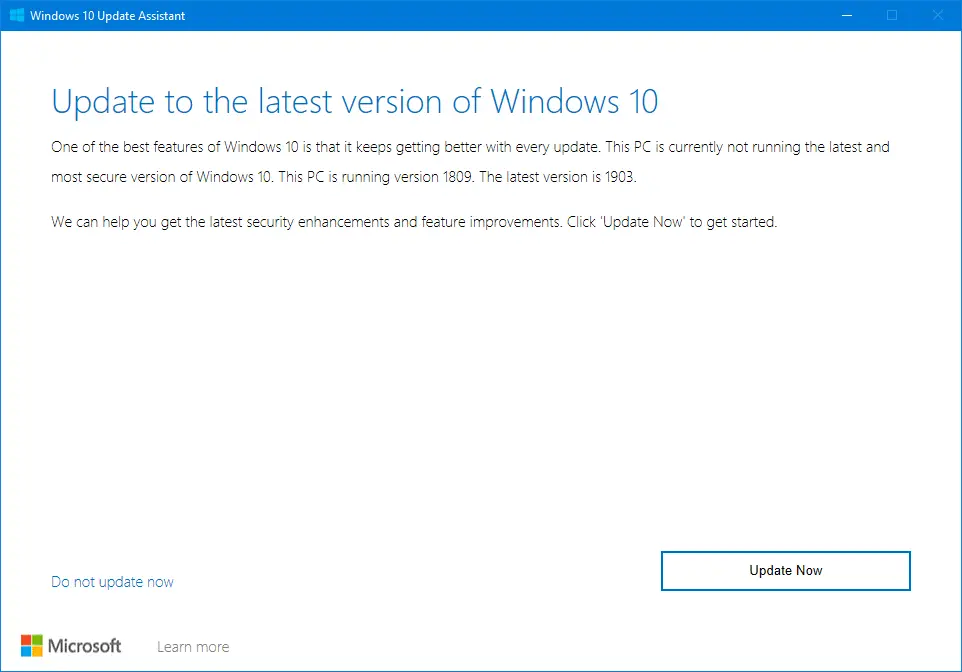
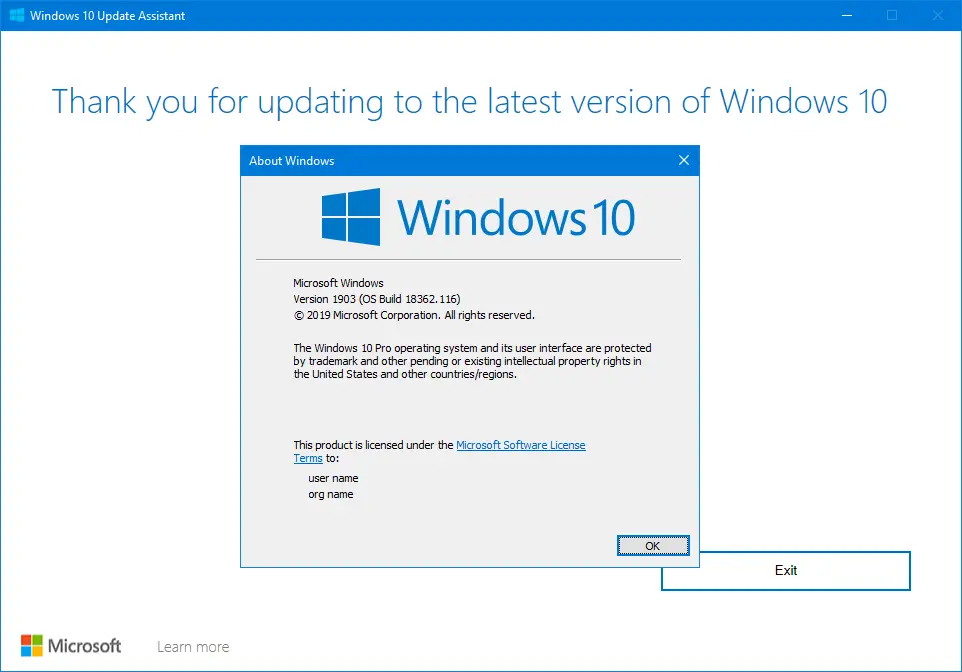
ईएसडी फ़ाइल नाम
- 18362.30.190401-1528.19h1_release_svc_refresh_CLIENTCONSUMER_RET_x64FRE_en-us
- 18362.30.190401-1528.19h1_release_svc_refresh_CLIENTCONSUMER_RET_x86FRE_en-us
अद्यतनकर्ता एक गतिशील अद्यतन करता है और संचयी अद्यतन स्थापित करता है KB4505057 बिल्ड नंबर को 18362.116 तक बढ़ाने के लिए। यहाँ सेटअप कमांड-लाइन है जो इसका उपयोग करती है:
"C:\$WINDOWS.~BT\Sources\SetupHost.exe" /Install /Media /Eula Accept /Quiet /InstallFile "C:\$GetCurrent\media\Sources\Install.esd" "/migchoice" "upgrad" " /showoobe" "कोई नहीं" "/Compat" "IgnoreWarning" "/noreboot" "/postoobe" "C:\$GetCurrent\SafeOS\SetupComplete.cmd" "/CorrelationVector" "6T/tue0YTE+J8aJO.999" "/ClientId" "Win10UA: VNL: यूआरएल: 9252:<1.4.92000.22749>:<1>:{65B91205-8A9D-413C-BCB2-9D71A5DB4F3C}:[10.0.17763]:[2]" "/DynamicUpdate" "Enable" "/telemetry" "enable" "/ UpdateMedia" "अस्वीकार करें" "/SkipSummary" /MediaPath "सी:\$गेट करेंट\मीडिया"
यह सभी देखें
- विंडोज 10 में आईटी पेशेवरों के लिए नया क्या है, संस्करण 1903 - माइक्रोसॉफ्ट टेक कम्युनिटी
- विंडोज 10, और विंडोज सर्वर, संस्करण 1903 - रिलीज सूचना और ज्ञात मुद्दे
- विंडोज 10 त्रुटि 0x80070005 फीचर अपडेट स्थापित करते समय
v1903. में ज्ञात समस्याएँ
- प्रदर्शन चमक समायोजन का जवाब नहीं दे सकती है: माइक्रोसॉफ्ट और इंटेल ने कुछ इंटेल डिस्प्ले ड्राइवरों के साथ कॉन्फ़िगर किए गए उपकरणों पर ड्राइवर संगतता समस्या की पहचान की है।
- डॉल्बी एटमॉस हेडफ़ोन और होम थिएटर के साथ ऑडियो काम नहीं कर रहा है: उपयोगकर्ता डॉल्बी एटमॉस हेडफ़ोन या डॉल्बी एटमॉस होम थिएटर के साथ ऑडियो हानि का अनुभव कर सकते हैं।
- उपयोगकर्ता प्रोफ़ाइल निर्देशिका में प्रदर्शित होने वाले डुप्लिकेट फ़ोल्डर और दस्तावेज़: यदि ज्ञात फ़ोल्डर (जैसे डेस्कटॉप, दस्तावेज़, या चित्र फ़ोल्डर) को पुनर्निर्देशित किया जाता है, तो उसी नाम से एक खाली फ़ोल्डर बनाया जा सकता है।
- AMD RAID ड्राइवर असंगतता: AMD RAID ड्राइवरों के कुछ संस्करणों को चलाने वाले कंप्यूटर पर Windows 10, संस्करण 1903 अद्यतन स्थापित करने का प्रयास करते समय स्थापना प्रक्रिया रुक सकती है।
- बाहरी USB डिवाइस या संलग्न मेमोरी कार्ड के साथ अद्यतन करने का प्रयास करने में त्रुटि: बाहरी यूएसबी डिवाइस या एसडी मेमोरी कार्ड से जुड़े पीसी में त्रुटि हो सकती है: "इस पीसी को विंडोज 10 में अपग्रेड नहीं किया जा सकता है.”
- ब्लूटूथ डिवाइस खोजने या कनेक्ट करने में असमर्थ: Microsoft ने Realtek और Qualcomm ब्लूटूथ रेडियो ड्राइवरों के कुछ संस्करणों के साथ संगतता समस्याओं की पहचान की है।
- नाइट लाइट सेटिंग कुछ मामलों में लागू नहीं होती हैं: Microsoft ने कुछ परिदृश्यों की पहचान की है जहाँ रात्रि प्रकाश सेटिंग्स काम करना बंद कर सकती हैं।
- Intel ऑडियो एक intcdaud.sys सूचना प्रदर्शित करता है: माइक्रोसॉफ्ट और इंटेल ने इंटेल डिस्प्ले ऑडियो डिवाइस ड्राइवरों की एक श्रृंखला के साथ एक समस्या की पहचान की है जिसके परिणामस्वरूप बैटरी खत्म हो सकती है।
- कैमरा ऐप लॉन्च नहीं कर सकता: Microsoft और Intel ने Intel RealSense SR300 या Intel RealSense S200 कैमरा ऐप को प्रभावित करने वाली समस्या की पहचान की है।
- वाई-फाई कनेक्टिविटी का रुक-रुक कर नुकसान: पुराने क्वालकॉम ड्राइवर के कारण कुछ पुराने डिवाइस वाई-फाई कनेक्टिविटी के नुकसान का अनुभव कर सकते हैं।
- D3D एप्लिकेशन और गेम घुमाए गए डिस्प्ले पर फ़ुल-स्क्रीन मोड में प्रवेश करने में विफल हो सकते हैं: कुछ Direct3D (D3D) एप्लिकेशन और गेम घुमाए गए डिस्प्ले पर फ़ुल-स्क्रीन मोड में प्रवेश करने में विफल हो सकते हैं।
- बैटलई एंटी-चीट सॉफ़्टवेयर के पुराने संस्करण असंगत हैं: माइक्रोसॉफ्ट और बैटलआई ने कुछ गेम के साथ संगतता समस्या की पहचान की है जो बैटलआई एंटी-चीट सॉफ़्टवेयर के पुराने संस्करणों का उपयोग करते हैं।
v1903 में अन्य मुद्दे
Notepad.exe एक सामान्य सफेद आइकन के साथ दिखाई देता है
C:\Windows निर्देशिका में Notepad.exe एक सामान्य चिह्न के साथ दिखाई दे सकता है, जबकि C:\Windows\System32 में एक सही ढंग से प्रदर्शित होता है।
नोटपैड में यह एक छोटी सी गड़बड़ी है। Notepad.exe की दो प्रतियां समान नहीं हैं क्योंकि बाइनरी तुलना उपकरण कई अंतर दिखाते हैं।
Windows 10 v1903 में फ़ाइल हैश तुलना — बिल्ड 18362.116
c:\windows\notepad.exe. MD5: f1139811bbf61362915958806ad30211। SHA-256: f1d62648ef915d85cb4fc140359e925395d315c70f3566b63bb3e21151cb2ce3 c:\windows\system32\notepad.exe। MD5: fd1365b31088052f1f4ea4426ae79560। SHA-256: a50db706ab1aced41be00e44dfd5a8ee81a0c1fd117d4d64a58b97dd2dd8f78e
फिक्स / समाधान:
नाम का फोल्डर बनाएं सिस्टम संसाधन पर सी:\ चलाना।
प्रतिलिपि Notepad.exe.mun से C:\Windows\SystemResources प्रति सी:\SystemResources
बाहर निकलें और एक्सप्लोरर को पुनरारंभ करें या आइकनों को ताज़ा करें. Notepad.exe प्रोग्राम, इसके शॉर्टकट और ऐप आइकन सही ढंग से दिखाई देंगे।
डाउनलोड फ़ोल्डर को दिनांक के अनुसार v1903. में समूहीकृत किया गया है
v1903 में, डिफ़ॉल्ट रूप से, डाउनलोड फ़ोल्डर तिथि के अनुसार समूहीकृत है। आप देखेंगे कि आज, कल, इस सप्ताह की शुरुआत में, पिछले सप्ताह, इस महीने की शुरुआत में, पिछले महीने, इस साल की शुरुआत में, और बहुत समय पहले, फिर फ़ोल्डर द्वारा सॉर्टिंग, फिर फ़ाइल नाम द्वारा फ़ाइलों का आदेश दिया गया है।
ग्रुपिंग को अक्षम करने के लिए, डाउनलोड फ़ोल्डर में एक खाली क्षेत्र पर राइट-क्लिक करें, क्लिक करें समूह द्वारा, और चुनें (कोई नहीं).
इसके साथ ही, आपको इस रूप में खोलें/सहेजें या सामान्य फ़ाइल संवाद बॉक्स में समूहीकरण को अक्षम करना होगा। इस विज्ञापन की रिपोर्ट करें
इस विज्ञापन की रिपोर्ट करें
KB4503293 संचयी अद्यतन ब्रेक इवेंट व्यूअर कस्टम दृश्य
11 जून 2019 का अपडेट KB4503293 (ओएस बिल्ड 18362.175) जिसमें सुरक्षा सुधार शामिल हैं, इवेंट व्यूअर कस्टम व्यू फीचर को तोड़ता है। जब आप कस्टम दृश्यों को एक्सेस करते हैं, तो आपको निम्न त्रुटियां दिखाई देंगी:
MMC ने स्नैप-इन में एक त्रुटि का पता लगाया है और इसे अनलोड कर देगा।
प्रक्रिया 'C:\ProgramData\Microsoft\Event Viewer\Views\View_0.xml' फ़ाइल तक नहीं पहुंच सकती क्योंकि इसका उपयोग किसी अन्य प्रक्रिया द्वारा किया जा रहा है।
प्रबंधित कोड स्नैप-इन में हैंडल न किया गया अपवाद — अपवाद प्रकार: प्रणाली। IO.IOException
परिणामस्वरूप, आप कस्टम दृश्य बनाने या उनका उपयोग करने में असमर्थ हैं।
नवीनतम अद्यतन: जून 27, 2019—केबी4501375 (ओएस बिल्ड 18362.207) संचयी अद्यतन इवेंट व्यूअर समस्या को ठीक करता है।
वजह
से प्रोकमोन लॉग, ऐसा लगता है जैसे इवेंट व्यूअर (या इसके संबंधित मॉड्यूल) कस्टम व्यू फ़ाइल तक पहुंचने के तरीके के साथ समस्या का संबंध है देखें_0.एक्सएमएल.
उपरोक्त लॉग में, यह दिखाता है a बंटवारे का उल्लंघन ऐसा तब होता है जब इवेंट व्यूअर खुल रहा होता है (दूसरी बार) देखें_0.एक्सएमएल पहले पिछले हैंडल को बंद किए बिना लिखने के लिए।
जबकि, बिल्ड 18362.116 में, एमएमसी प्रारंभिक ओपन के बाद फ़ाइल को विधिवत बंद कर देता है, और फिर इसे राइट (“GENERIC_WRITE”) एक्सेस अनुरोध के साथ फिर से खोलता है।
View_0.xml और अन्य View_n.xml फ़ाइलों को हटाने से वास्तव में मदद नहीं मिलेगी, क्योंकि वही त्रुटि तब होती है जब आप इवेंट व्यूअर में एक नया कस्टम दृश्य बनाने का प्रयास करते हैं।
Microsoft आपके कस्टम दृश्यों को वर्कअराउंड के रूप में एक्सेस करने के लिए PowerShell का उपयोग करने के लिए कहता है। अधिक जानकारी के लिए, Microsoft लेख देखें इवेंट व्यूअर बंद हो सकता है या कस्टम दृश्यों का उपयोग करते समय आपको एक त्रुटि प्राप्त हो सकती है
वैकल्पिक हल
इवेंट व्यूअर के कस्टम व्यू फीचर को काम करें, खोलें व्यवस्थापक कमांड प्रॉम्प्ट और इन आदेशों को चलाएँ:
icacls "C:\ProgramData\Microsoft\Event Viewer\views\view_*.xml" /अनुदान प्रशासक: RX. icacls "C:\ProgramData\Microsoft\Event Viewer\views\view_*.xml" /विरासत: r
यह कस्टम दृश्यों तक पहुँचने के दौरान इवेंट व्यूअर त्रुटि को ठीक करता है।
.Xml फ़ाइल अनुमतियों को डिफ़ॉल्ट पर वापस लाने के लिए, यह आदेश चलाएँ:
icacls "C:\ProgramData\Microsoft\Event Viewer\views\view_*.xml" /reset
नए कस्टम दृश्य बनाना
ऊपर के रूप में .xml फ़ाइल अनुमतियों को लागू करने के बाद, आप एक बना सकते हैं नया कस्टम दृश्य इवेंट व्यूअर GUI का उपयोग करना। हालांकि कस्टम व्यू एक्सएमएल सही ढंग से जेनरेट किया गया है, इवेंट व्यूअर फिर से उसी के साथ क्रैश हो जाएगा प्रणाली। IO.IOException.
त्रुटि पर ध्यान न दें और इवेंट व्यूअर को बंद करें।
पहले बताए गए दो ICACLS कमांड को फिर से चलाएँ, और फिर इवेंट व्यूअर को फिर से खोलें। आप अपने द्वारा बनाया गया नया कस्टम दृश्य देखेंगे।
आपको हर बार इवेंट व्यूअर में एक नया कस्टम दृश्य बनाते समय ऐसा करना होगा। साथ ही, यदि आपने केवल अपने खाते के लिए कस्टम दृश्य बनाए हैं, तो .xml फ़ाइलें निम्न फ़ोल्डर में संग्रहीत की जाएंगी।
C:\Users\%username%\AppData\Local\Microsoft\Event Viewer
और ICACLS कमांड को उपरोक्त फ़ोल्डर के विरुद्ध भी चलाने की आवश्यकता है।
एक छोटा सा अनुरोध: अगर आपको यह पोस्ट पसंद आया हो, तो कृपया इसे शेयर करें?
आपका एक "छोटा" हिस्सा इस ब्लॉग के विकास में बहुत मदद करेगा। कुछ बेहतरीन सुझाव:- इसे पिन करें!
- इसे अपने पसंदीदा ब्लॉग + Facebook, Reddit. पर साझा करें
- इसे ट्वीट करें!
 इस विज्ञापन की रिपोर्ट करें
इस विज्ञापन की रिपोर्ट करें